overGrive: cliente de Google Drive para Linux — guía completa
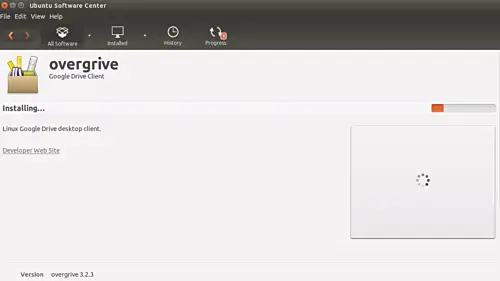
Qué es overGrive
overGrive es un cliente de Google Drive para sistemas Linux con interfaz gráfica. Nació como una interfaz para Grive, pero ahora es un proyecto independiente, cerrado y de pago. Ofrece sincronización automática y manual entre tu carpeta local y Google Drive, conversión de documentos para edición offline y soporte para múltiples cuentas (requiere licencia por cuenta).
Definición breve: cliente gráfico para sincronizar Google Drive en Linux.
Importante: la información y comandos de esta guía se probaron originalmente en Ubuntu 14.04 LTS; la mayoría de pasos aplican a Debian y derivadas, pero adapta comandos a tu distribución.
Ventajas y desventajas en pocas líneas
- Ventajas: fácil instalación vía .deb, interfaz gráfica, conversión de Google Docs a formatos Office, sincronización automática y selectiva, periodo de prueba.
- Desventajas: no es software libre ni gratuito; ciertas limitaciones de compatibilidad (no soporta enlaces simbólicos, no sincroniza todo en “Compartido conmigo”); licencia por cuenta.
Requisitos y compatibilidad
- Distribuciones: Ubuntu, Debian, Mint, Raspbian, CentOS, Fedora, openSUSE, Arch Linux.
- Entornos de escritorio compatibles: Unity, GNOME, KDE, Xfce, Cinnamon, LXDE.
- Navegador/Google: acceso a cuenta Google para autenticación OAuth.
Nota: hay una observación para usuarios de Ubuntu 16.04: el nuevo Centro de Software GNOME puede indicar “Could not find ‘overgrive’” aunque la aplicación esté instalada y funcional; busca la aplicación manualmente si esto sucede.
Instalación paso a paso
- Descarga el paquete .deb desde la web oficial de overGrive.
- Método gráfico: doble clic en el archivo .deb para abrirlo con Centro de Software y pulsa “Instalar”. Se pedirá la contraseña de administrador.
- Método terminal (dpkg):
sudo dpkg -i [tu-archivo-deb-aqui]Ejemplo real del paquete usado en la prueba:
sudo dpkg -i overvgrive_3.2.3_all.debSi dpkg informa dependencias faltantes, ejecuta:
sudo apt-get -f installEsto resolverá e instalará dependencias ausentes en sistemas basados en Debian/Ubuntu.
Importante: conserva la ruta y el nombre de archivo que descargues; en esta guía los ejemplos mantienen el nombre original del paquete.
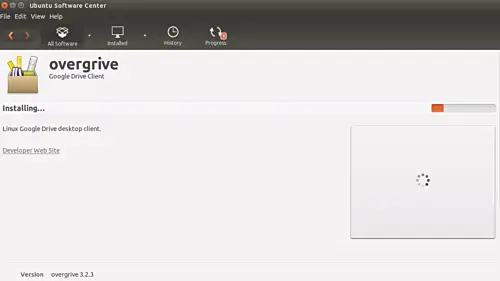
Primer arranque y autenticación
- Lanza overGrive desde el lanzador (Unity Dash o menú de aplicaciones).
- Al iniciar por primera vez, pulsa “Connect account…” para iniciar el flujo de autenticación con Google.
- Sigue los pasos en el navegador para conceder permisos; al terminar, vuelve a la aplicación.
- Tras la autenticación, verás un aviso de periodo de prueba. Pulsa “Continue” y luego “Start Sync”.
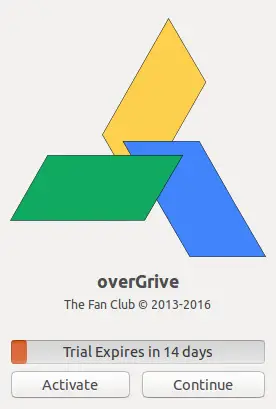
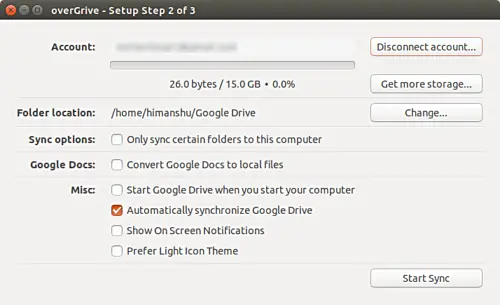
Una vez en marcha, verás el icono de overGrive en la bandeja del sistema.
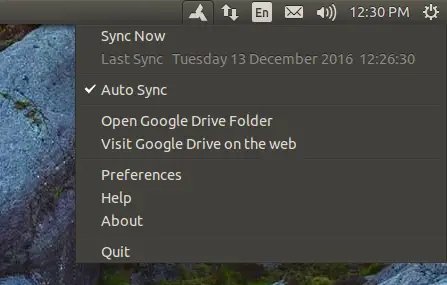
Opciones y preferencias importantes
overGrive ofrece un panel de preferencias desde el que configurar:
- Modo de sincronización: Auto Sync (automático) o Sync Now (sincronizar ahora).
- Carpeta local de Google Drive y selección de subcarpetas a sincronizar.
- Conversiones: Google Docs → Office para edición offline y, en algunos casos, Office → Google Docs.
- Gestión de varias cuentas (requiere licencia individual por cuenta).
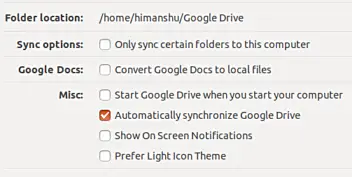
Consejo: coloca en la carpeta local creada por overGrive solo los archivos que quieres sincronizar; los archivos fuera de esa carpeta no se subirán automáticamente.
Comportamiento y limitaciones relevantes
- Solo se sincronizan archivos y carpetas que estén en “Mi unidad” (My Drive). Los elementos en “Compartido conmigo” solo se sincronizan si los arrastras a “Mi unidad” desde la interfaz web de Google Drive.
- Antes de la primera sincronización, vacía la Papelera (Trash) en tu Google Drive online: agiliza la sincronización inicial.
- Si la primera sincronización no finaliza correctamente, al reiniciar overGrive mostrará el asistente de configuración; pulsa “Start Sync” para reintentar.
- Limitaciones conocidas:
- No soporta enlaces simbólicos (symlinks).
- No admite el carácter barra diagonal (/ ) dentro de nombres de archivo.
- Google Drawings exportados a SVG u otros formatos locales no se pueden volver a convertir a formato Google Drawings editable.
- Google Maps y Google Forms no están soportados.
Funciones destacadas
- Sincronización automática bidireccional entre carpeta local y Google Drive.
- Sincronización selectiva de carpetas de Google Drive.
- Conversión de Google Docs a formatos Office para edición sin conexión.
- Conversión de formatos Office (limitada a documentos originales de Google) de vuelta a Google Docs.
- Soporte técnico oficial y actualizaciones proporcionadas por los desarrolladores.
Nota sobre licencias: el desarrollador ofrece una prueba de 2 semanas; la compra de licencia es por cuenta y habilita el programa de soporte.
Precio (referencia)
En el momento de la redacción, el desarrollador solicita US$4.99 por licencia. La cifra proviene del artículo original; verifica el precio actual en la web oficial antes de comprar.
Alternativas y cuándo considerarlas
- Grive / Grive2: cliente libre solo sincronización (sin interfaz completa) — buena opción si priorizas software libre.
- Gdrive: cliente de línea de comandos, útil para servidores y scripts automatizados.
- rclone: herramienta CLI muy potente para sincronización y scripting, con muchas opciones y backends.
- Insync: otra solución comercial con amplia adopción en entornos de trabajo; alternativa a evaluar si se necesita gestión multiusuario.
Cuándo elegir overGrive:
- Quieres una interfaz gráfica sencilla en distribuciones de escritorio.
- Prefieres pagar por soporte y facilidad de uso.
Cuándo usar alternativas:
- Necesitas software libre (elige Grive/rclone).
- Requieres automatización y scripting por cron (elige rclone o gdrive).
Mini metodología de evaluación (cómo decidir si comprar)
- Instala la versión de prueba de 2 semanas.
- Prueba los escenarios clave: sincronización inicial completa, edición offline de documentos, sincronización de varias cuentas (si aplica).
- Comprueba la compatibilidad con tu entorno de escritorio (indicadores en la barra superior, extensiones GNOME si usas GNOME Shell).
- Valora soporte y mantenimiento frente a coste por licencia.
Criterios para aceptar la compra:
- Sincronización inicial completada sin errores.
- Conversión y edición offline de documentos críticos funcionan según tus necesidades.
- El comportamiento con archivos compartidos y permisos es aceptable en tu flujo de trabajo.
Lista de comprobación antes de desplegar en producción
- Prueba la instalación en una máquina similar a la de producción.
- Verifica que la primera sincronización finalice correctamente.
- Asegúrate de que los usuarios entienden la carpeta local que sincroniza.
- Confirma licencias por cuenta para usuarios que requieren varias cuentas.
- Prueba restauración desde la nube si se borra un archivo local accidentalmente.
Checklist para roles (usuario vs administrador)
Usuario final:
- Confirmar que la carpeta local aparece en tu gestor de archivos.
- Probar editar un documento offline y verificar sincronización al reconectar.
- Comprobar que los archivos compartidos necesarios están en “Mi unidad”.
Administrador de TI:
- Comprobar compatibilidad con políticas de seguridad y control de datos.
- Documentar el proceso de instalación y licenciamiento.
- Planificar actualizaciones y procedimiento de soporte.
Pruebas y criterios de aceptación
Casos de prueba básicos:
- Instalación del paquete .deb sin errores.
- Primer inicio y autenticación con cuenta Google.
- Sincronización de 1 carpeta con 100 archivos pequeños.
- Edición offline de un Google Doc convertido a .docx y sincronización de vuelta.
- Manejo de conflictos: editar localmente y en la nube antes de sincronizar; comprobar que overGrive notifica el conflicto.
Criterios de aceptación:
- No hay pérdida de archivos tras sincronizaciones repetidas.
- Notificaciones de error claras y accesibles.
- Rendimiento aceptable en hardware objetivo.
Resolución de problemas comunes
Problema: dpkg falla por dependencias.
- Solución: ejecutar sudo apt-get -f install para instalar dependencias faltantes.
Problema: no aparece el icono en la barra superior de GNOME.
- Solución: instala la extensión TopIcons o TopIcons Plus para mostrar indicadores en la barra superior de GNOME Shell.
Problema: archivos en “Compartido conmigo” no se muestran.
- Solución: mueve los archivos deseados a “Mi unidad” desde la interfaz web de Google Drive para que sean sincronizables.
Problema: la primera sincronización se queda a medias y vuelve al asistente.
- Solución: permite que la sincronización inicial termine completamente; si se interrumpe, reinicia el proceso y selecciona “Start Sync”.
Ejemplo de flujo de trabajo recomendado
- Descargar e instalar overGrive en un equipo de prueba.
- Autenticar con la cuenta Google del usuario y seleccionar las carpetas a sincronizar.
- Esperar a que finalice la primera sincronización.
- Verificar que los archivos críticos estén accesibles y que las ediciones offline se suban correctamente.
- Si todo funciona, desplegar al resto de usuarios y gestionar licencias por cuenta.
Seguridad y privacidad
- overGrive requiere permisos para acceder a los archivos de tu cuenta Google mediante el flujo estándar OAuth; revisa los permisos antes de concederlos.
- Si manejas datos sensibles, coordina con tu equipo de seguridad para verificar cumplimiento de políticas internas y posibles requisitos de cifrado en reposo o en tránsito (Google ya cifra en tránsito entre cliente y servidor).
- Mantén las estaciones de trabajo actualizadas y usa cuentas con contraseñas fuertes y, preferiblemente, autenticación de dos factores en Google.
Comparativa rápida (resumen)
- overGrive: GUI, pago, fácil para usuarios de escritorio.
- rclone: CLI, gratuito, muy potente para scripting/servidores.
- Grive: solución libre, enfocada a sincronización básica.
- Insync: alternativa comercial con funcionalidades empresariales.
Preguntas frecuentes cortas
¿Puedo sincronizar elementos de “Compartido conmigo”? Solo si los colocas en “Mi unidad” desde la web.
¿Puedo usar la misma licencia para varias cuentas? No, cada cuenta requiere su propia licencia.
¿Funciona en entornos sin GUI? overGrive está diseñado para escritorio; en servidores o sin GUI es mejor usar rclone o clientes CLI.
Cómo decidir en 5 minutos
- Si quieres interfaz gráfica y soporte, prueba la versión gratuita de 2 semanas.
- Si necesitas automatización por scripts o servidor, valora rclone o gdrive.
- Si priorizas software libre, examina Grive o rclone.
Resumen y recomendaciones finales
overGrive es una opción práctica para usuarios de escritorio Linux que desean una experiencia de sincronización con interfaz gráfica y soporte comercial. Antes de comprar, aprovecha la prueba de 2 semanas y valida los escenarios críticos: sincronización inicial, edición offline y gestión de cuentas. Si tu flujo de trabajo depende de archivos compartidos o de características avanzadas (como soporte para symlinks), evalúa alternativas.
¿Has usado overGrive? Comparte tu experiencia y dudas para enriquecer esta guía.
Materiales similares

Podman en Debian 11: instalación y uso
Apt-pinning en Debian: guía práctica

OptiScaler: inyectar FSR 4 en casi cualquier juego
Dansguardian + Squid NTLM en Debian Etch

Arreglar error de instalación Android en SD
